git.exe文件下载
下载地址:https://git-scm.com/download/win
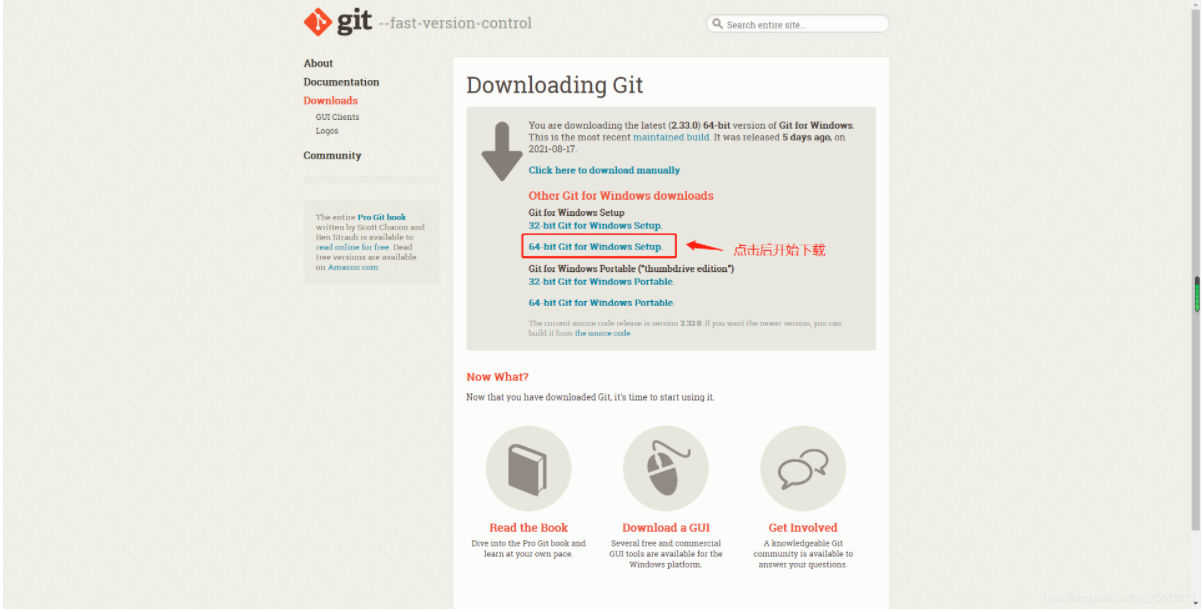
文件安装,一直点下一步就可以了。
idea添加git.exe
进入设置页面
file --> settings
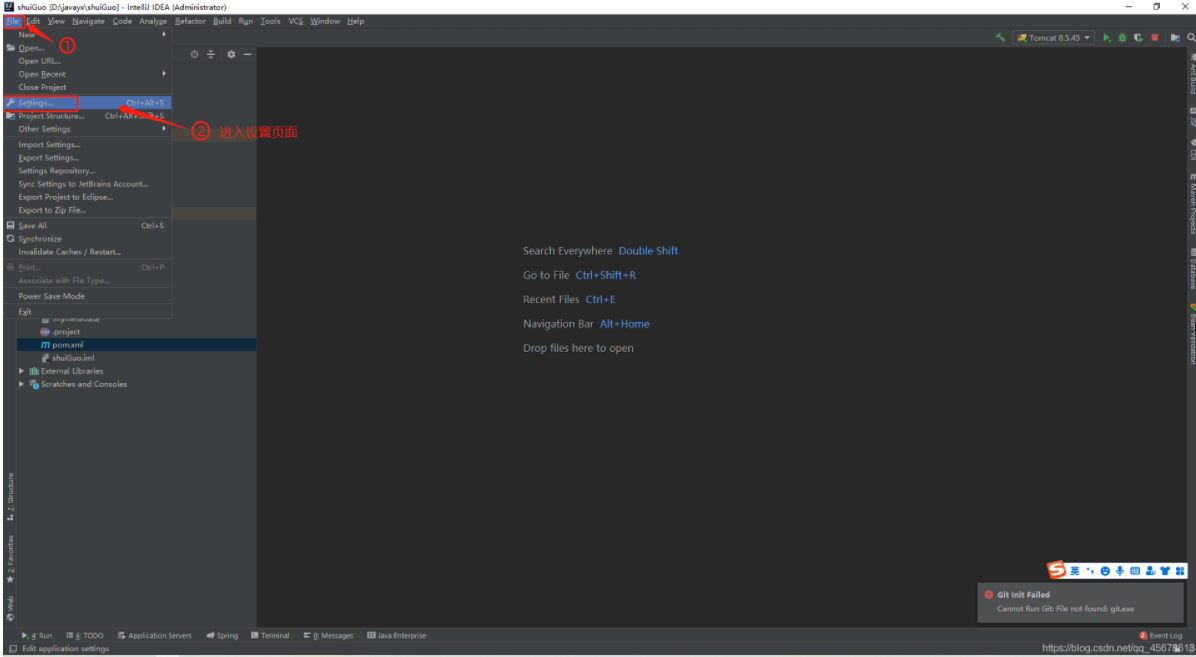
在idea的 setting 添加 git.exe 的地址
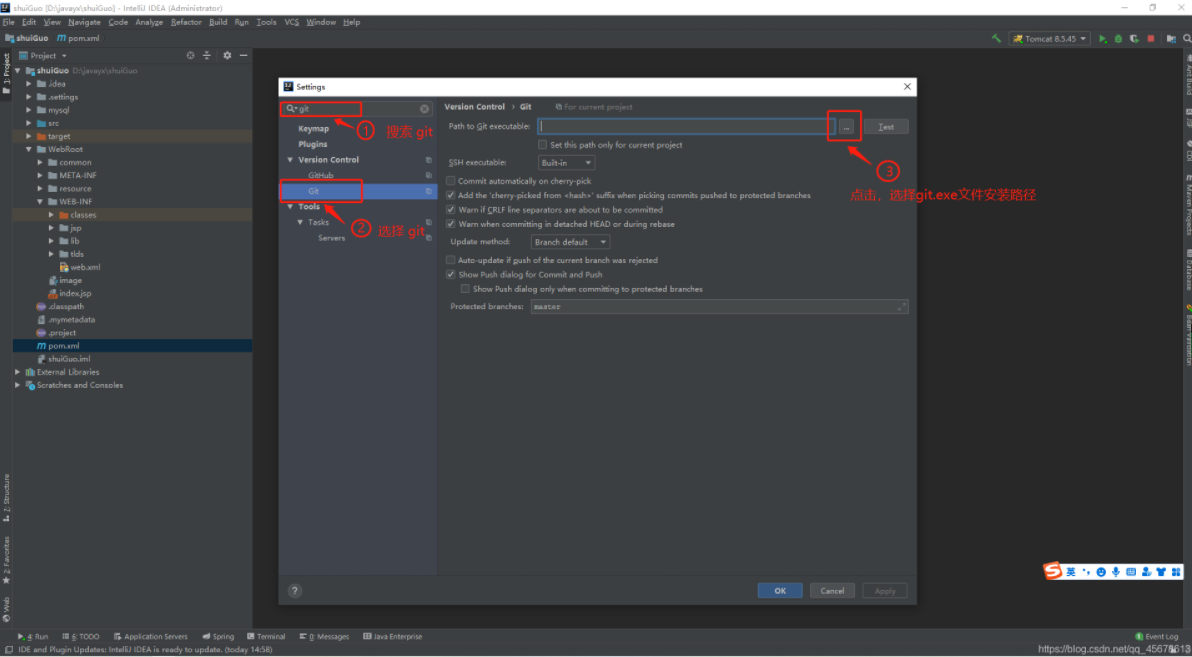
点击test测试下是否成功。
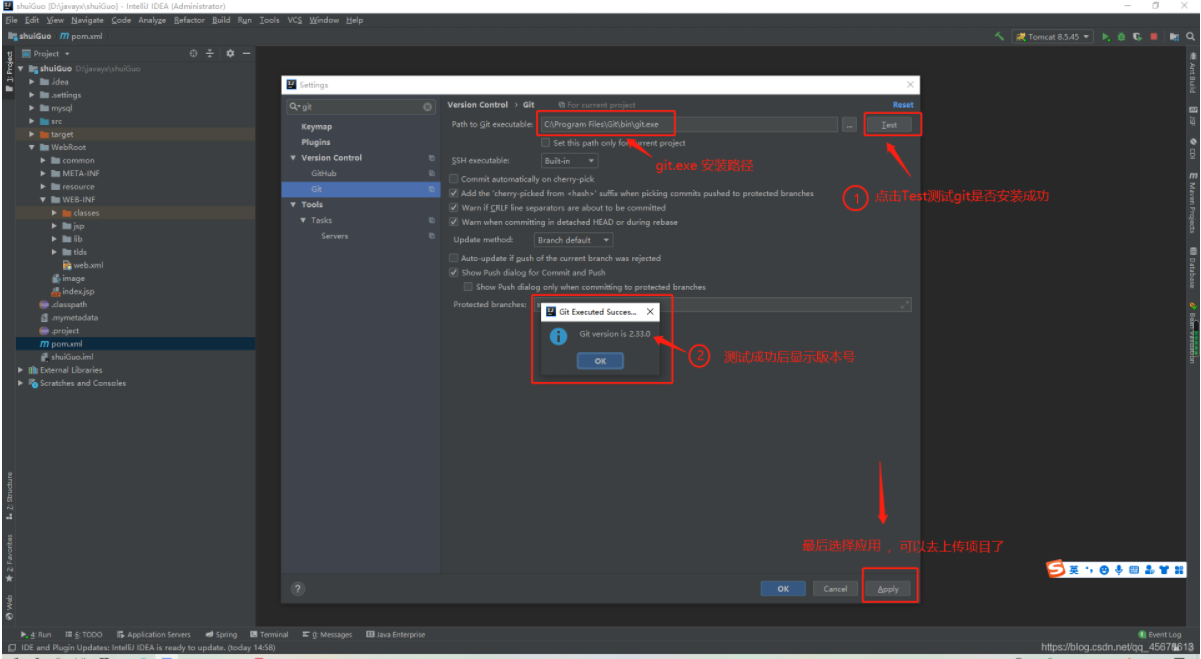
配置Gitee插件
进入设置页面
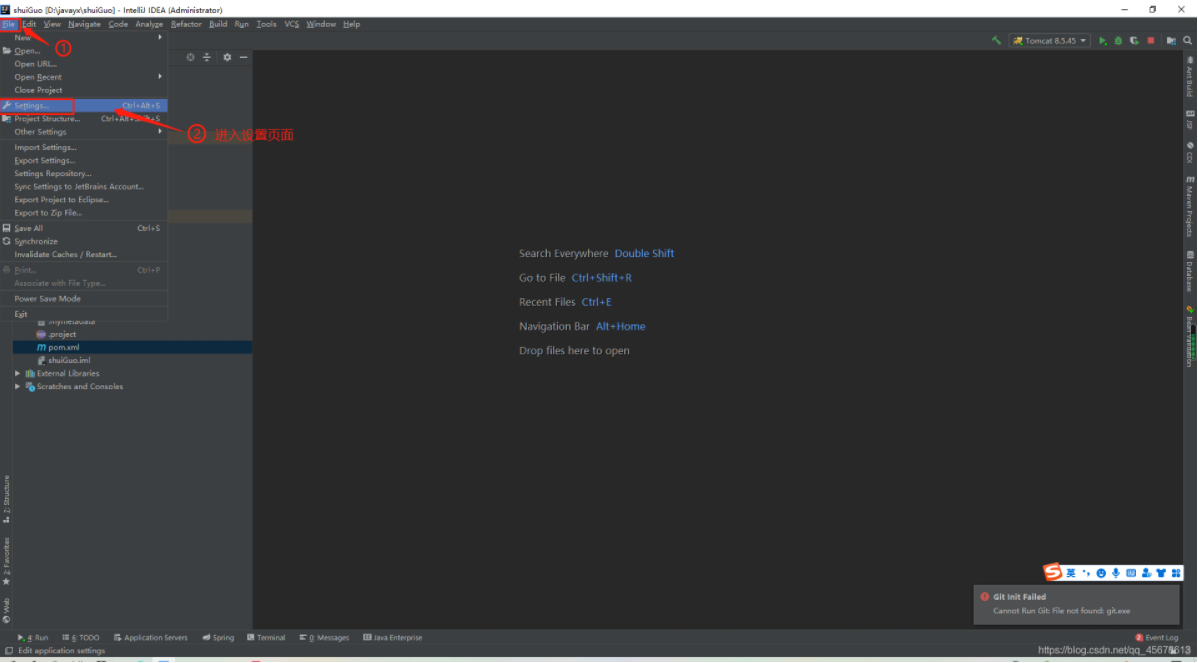
进入搜索库
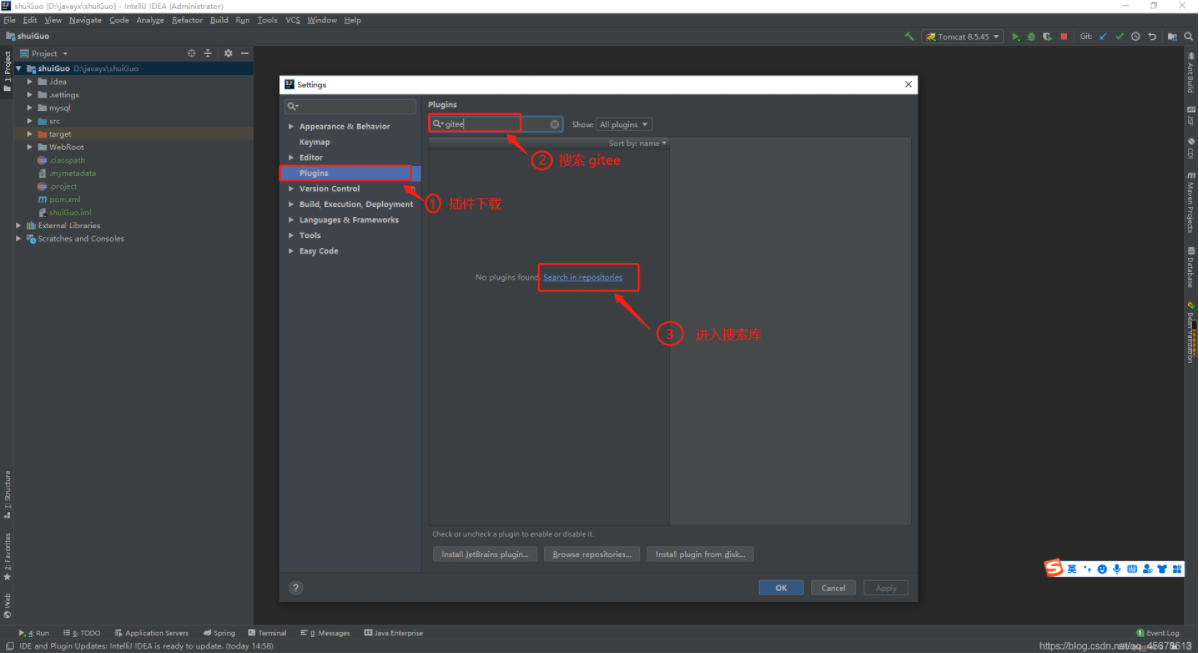
下载Gitee
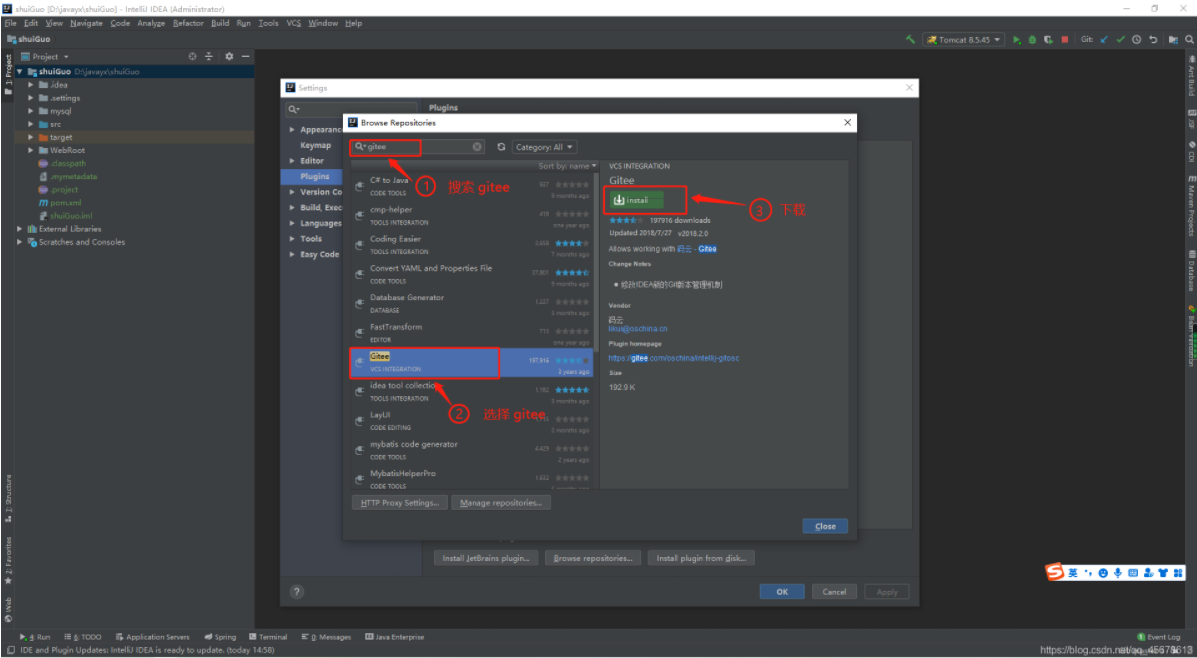
重启idea
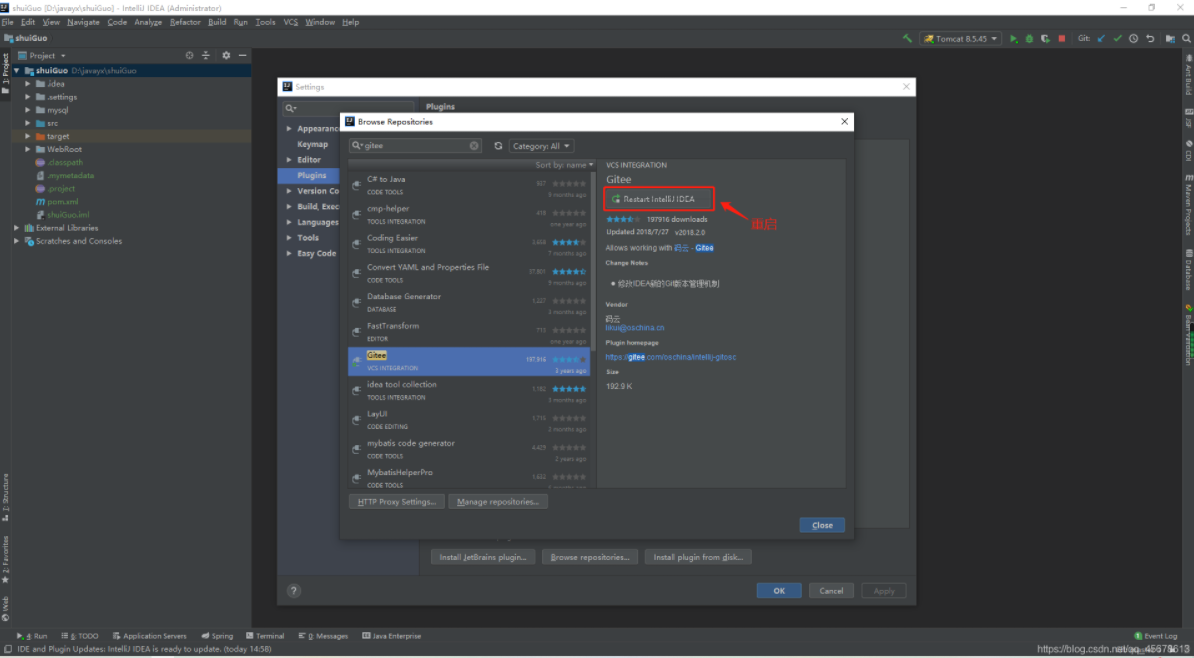
在码云上查看登陆账号
注意:账号中没有 @
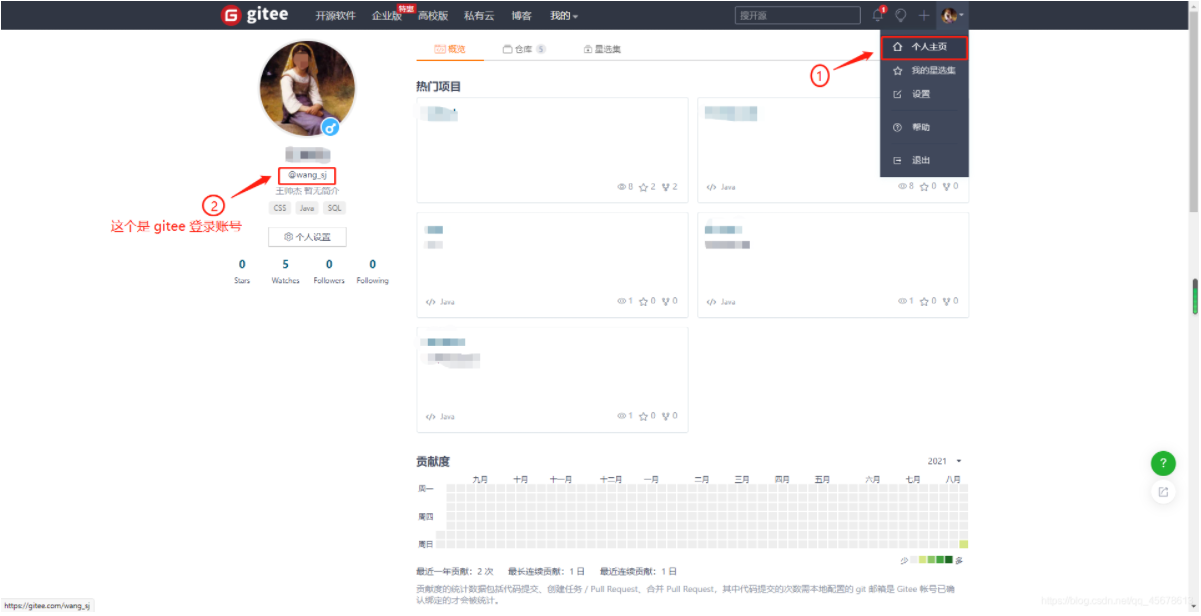
填写账号密码
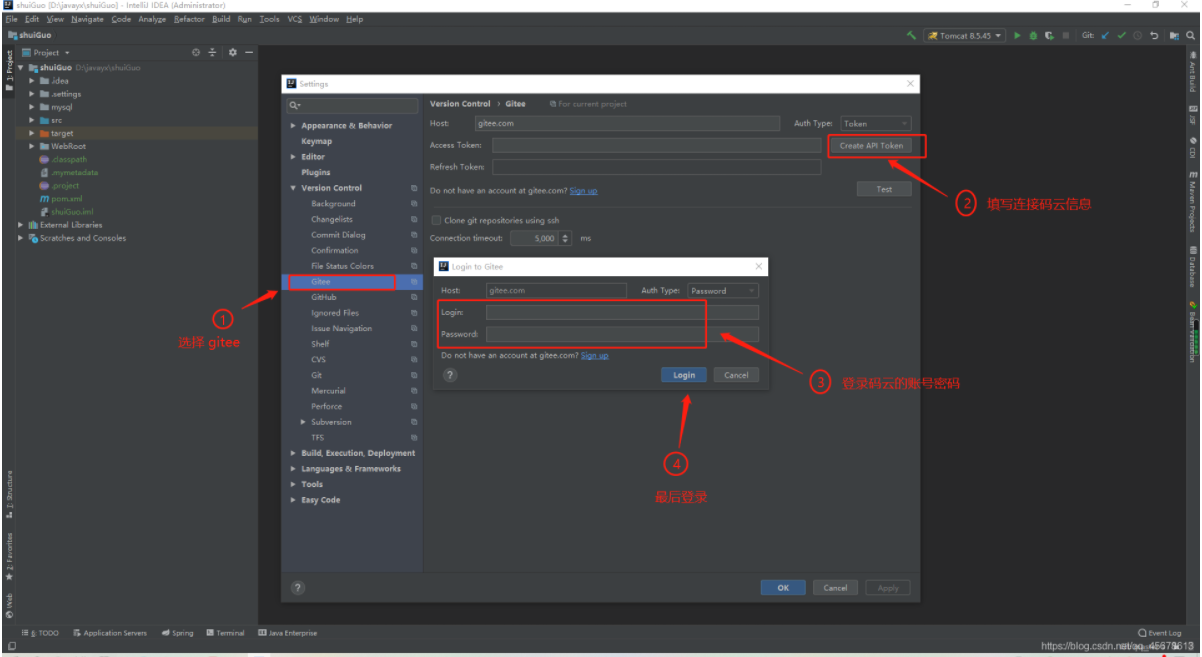
在码云上操作
首先在码云上创建仓库
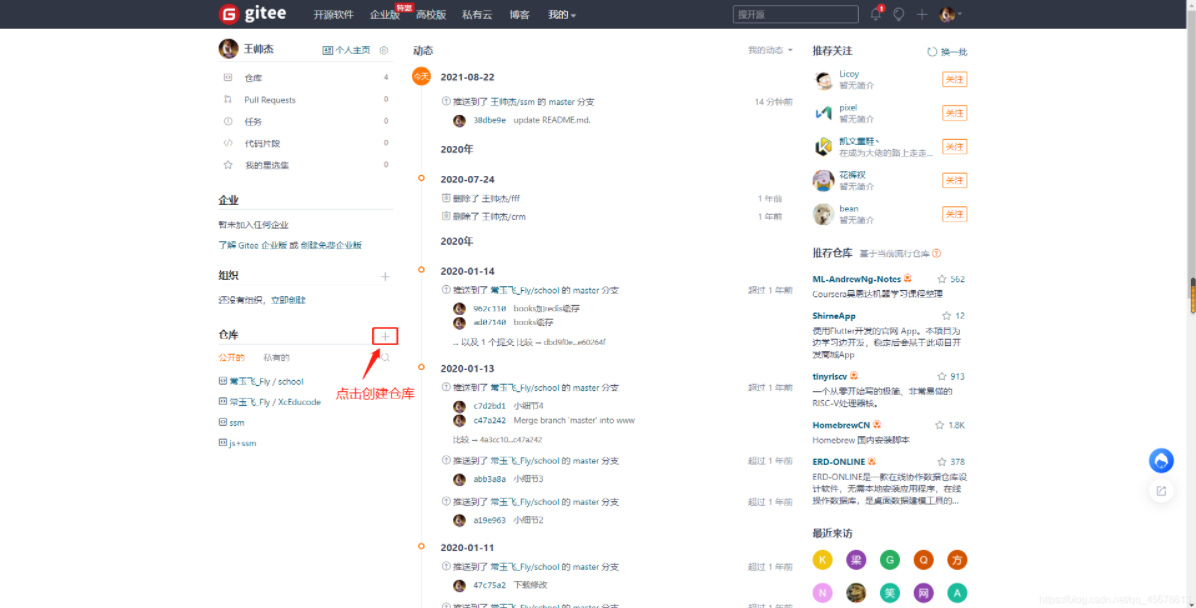
创建仓库
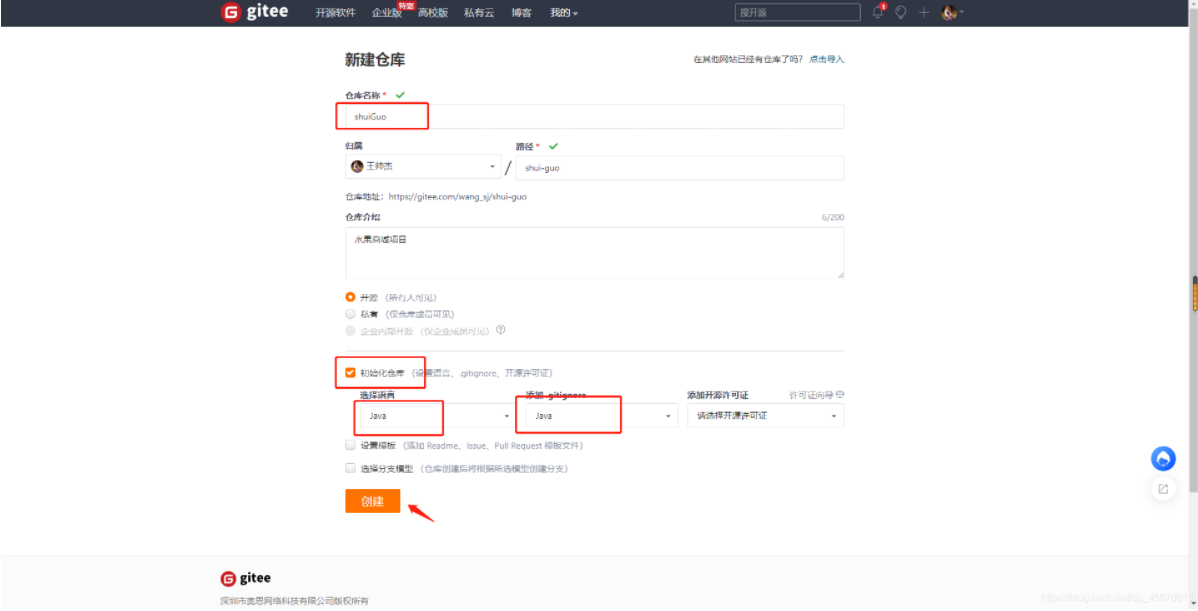
在idea上操作
创建本地仓库
打开项目并点击菜单栏上的 VCS --> Import into version control --> Create Git Repository
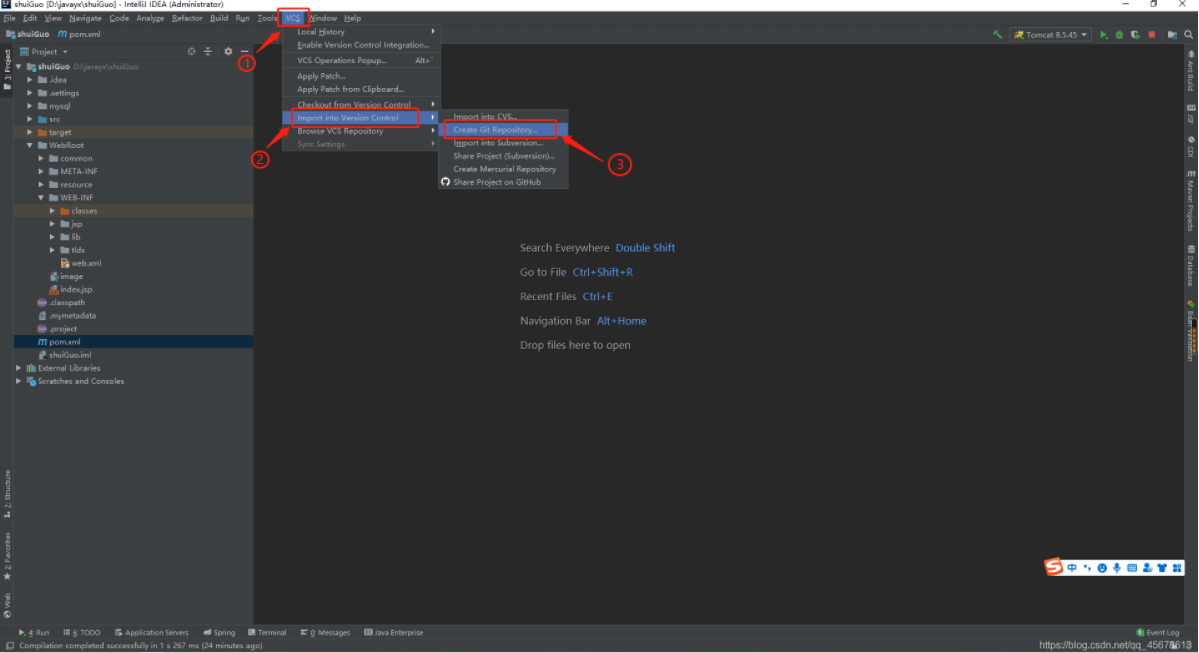
选择当前项目当做仓库目录
要上传的项目
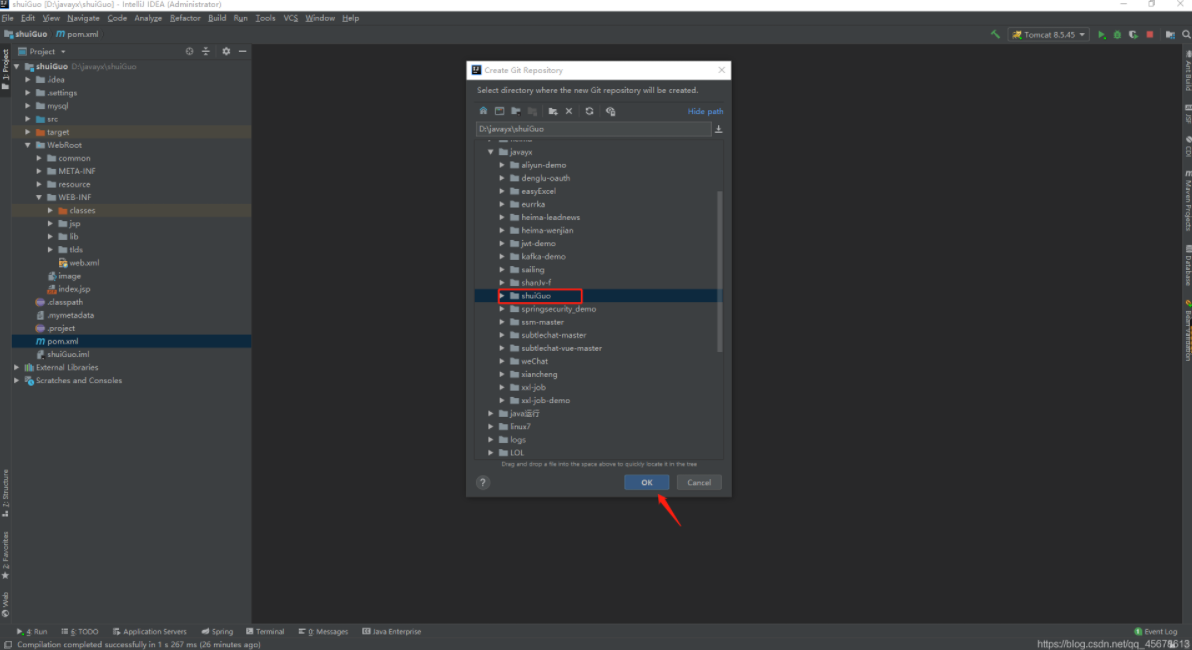
未安装git时会报错
这时需要检查git.exe安装和添加安装地址。
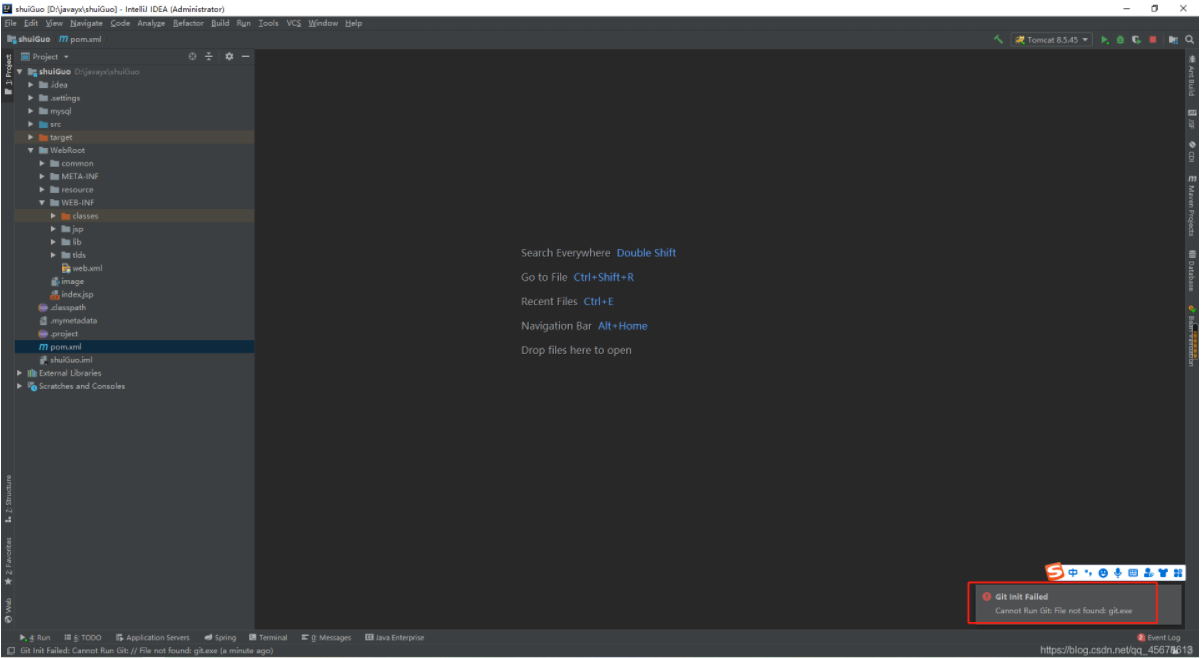
将项目添加到缓冲区中
点击项目目录右键,此时会出现一个git,这是仓库创建成功才会有的。然后点击add添加到缓冲区
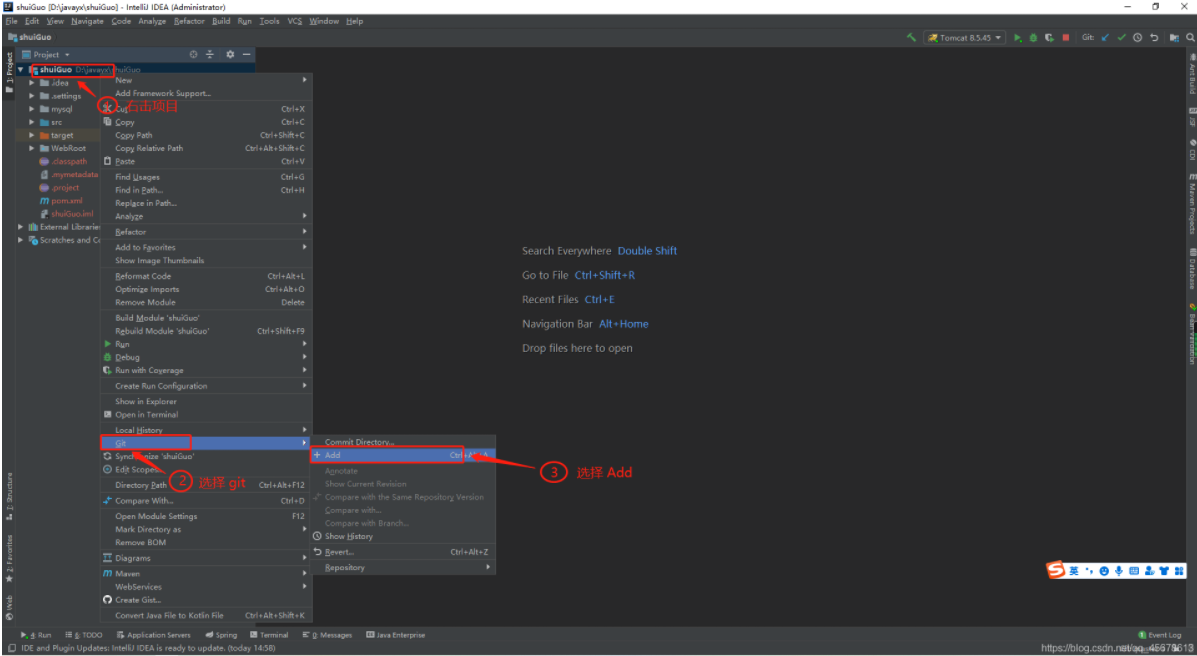
将缓冲区中的代码注释并提交到本地仓库内
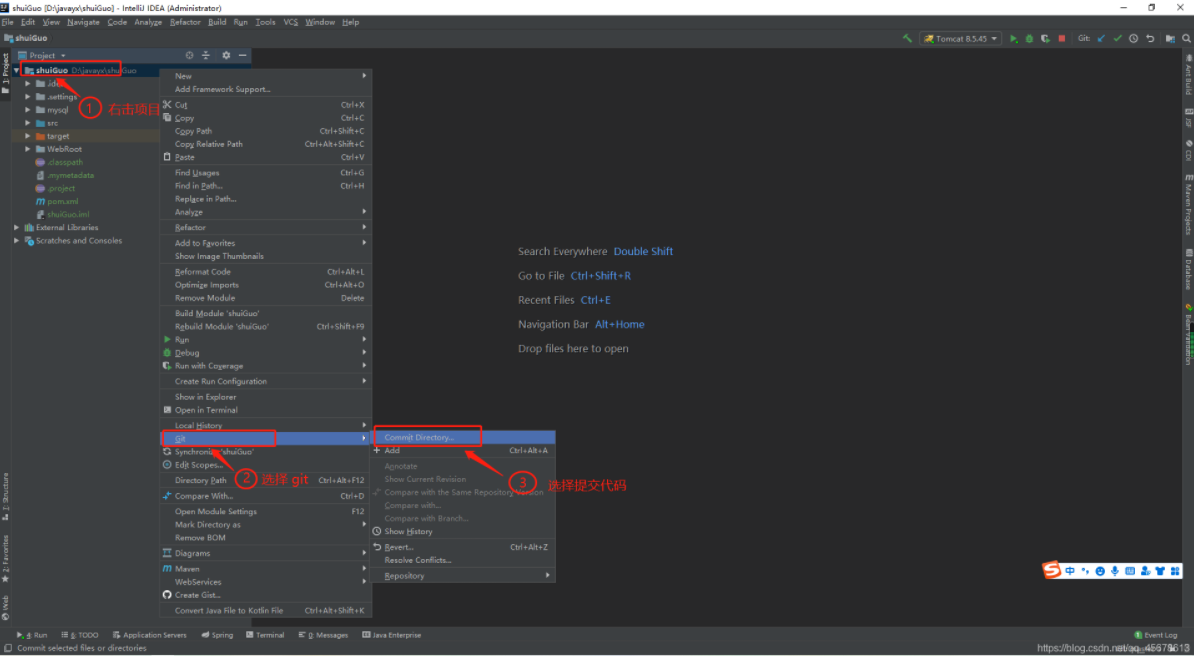
添加注释并提交到本地仓库内
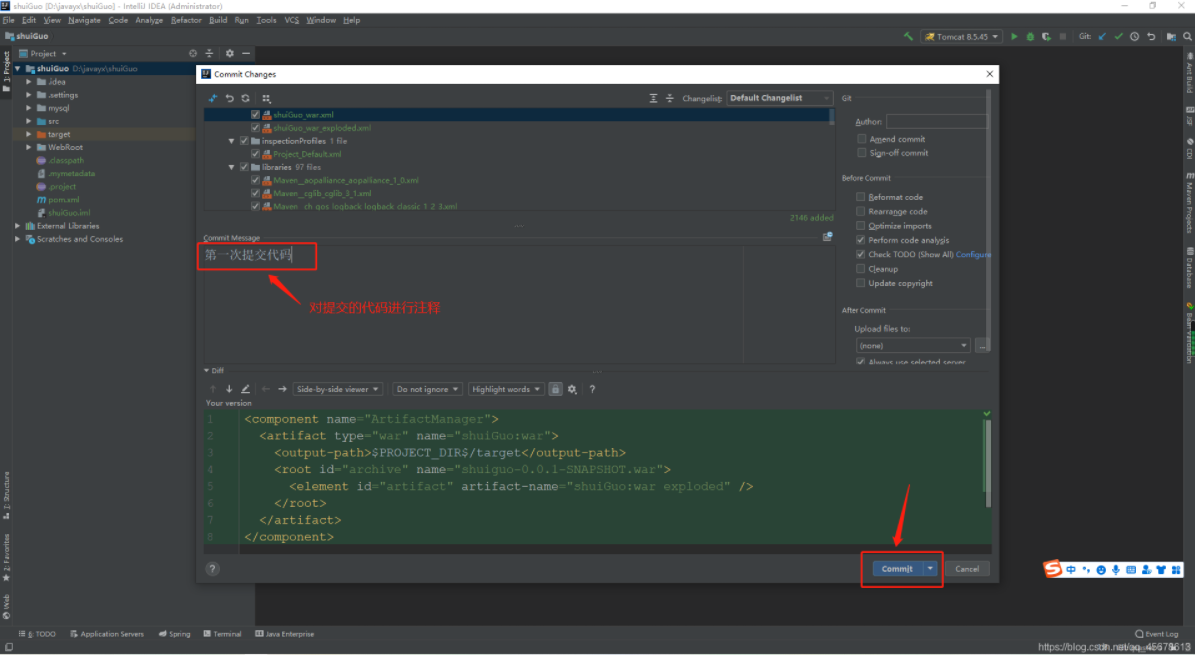
项目上传到码云

获取上传路径
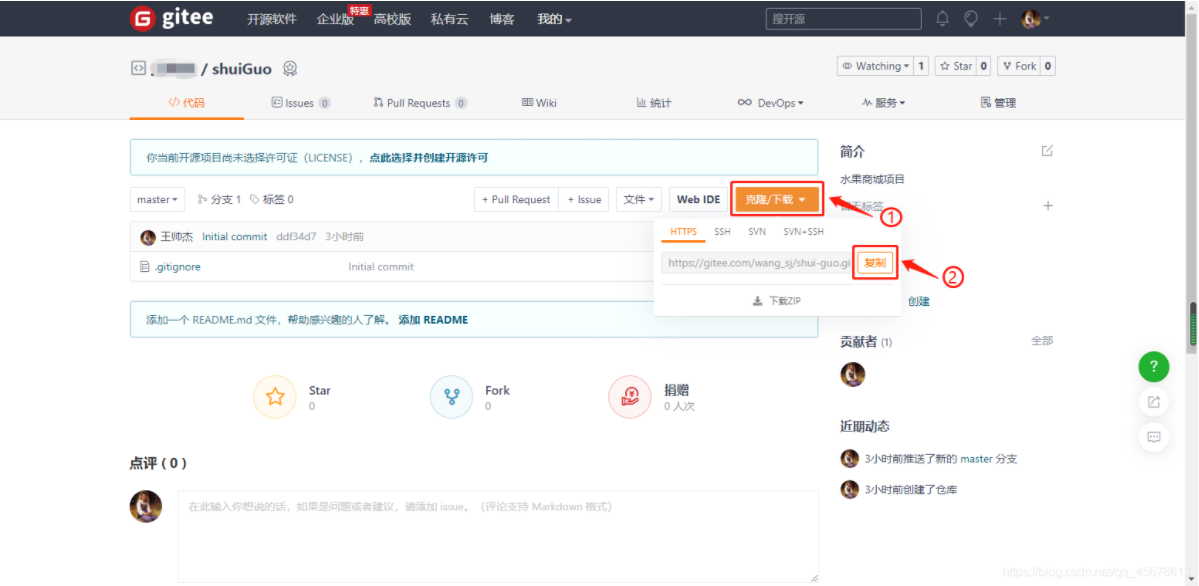
输入URL
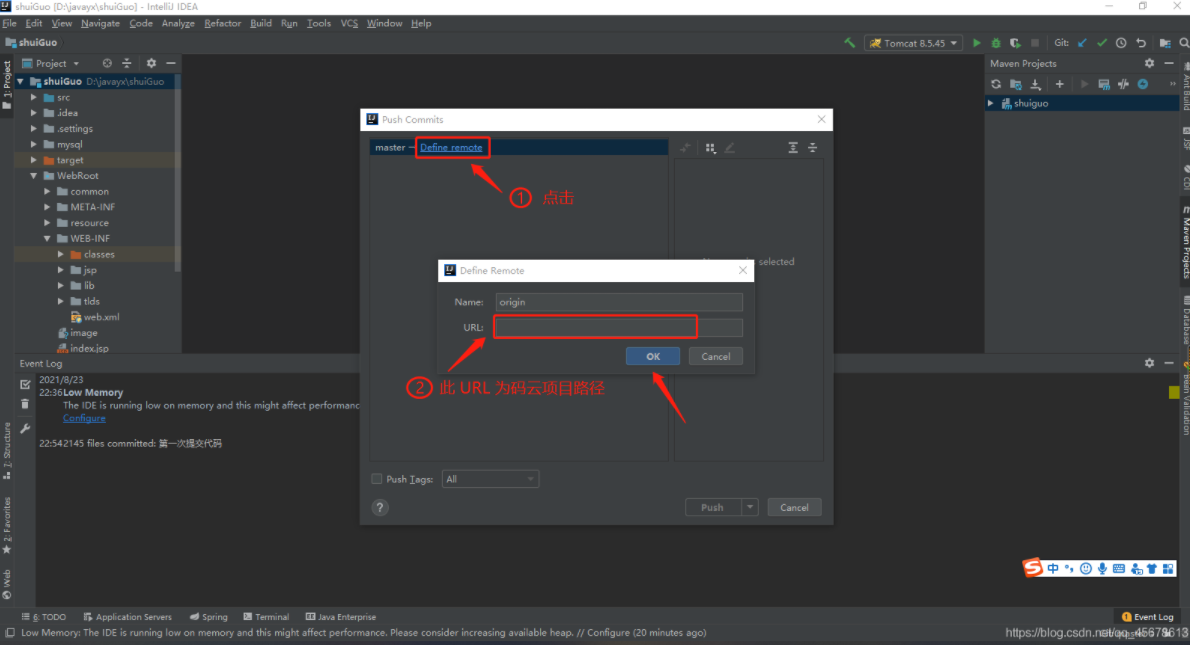
上传项目
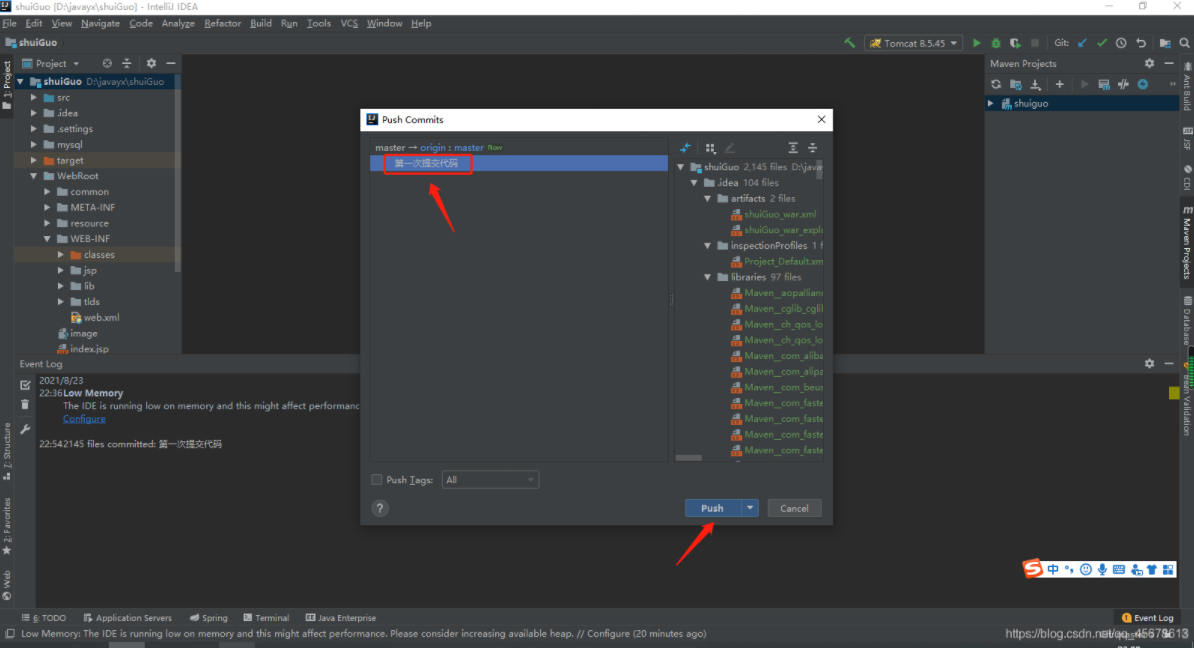
上传失败
如果出现以下错误
Push to origin/master was rejected
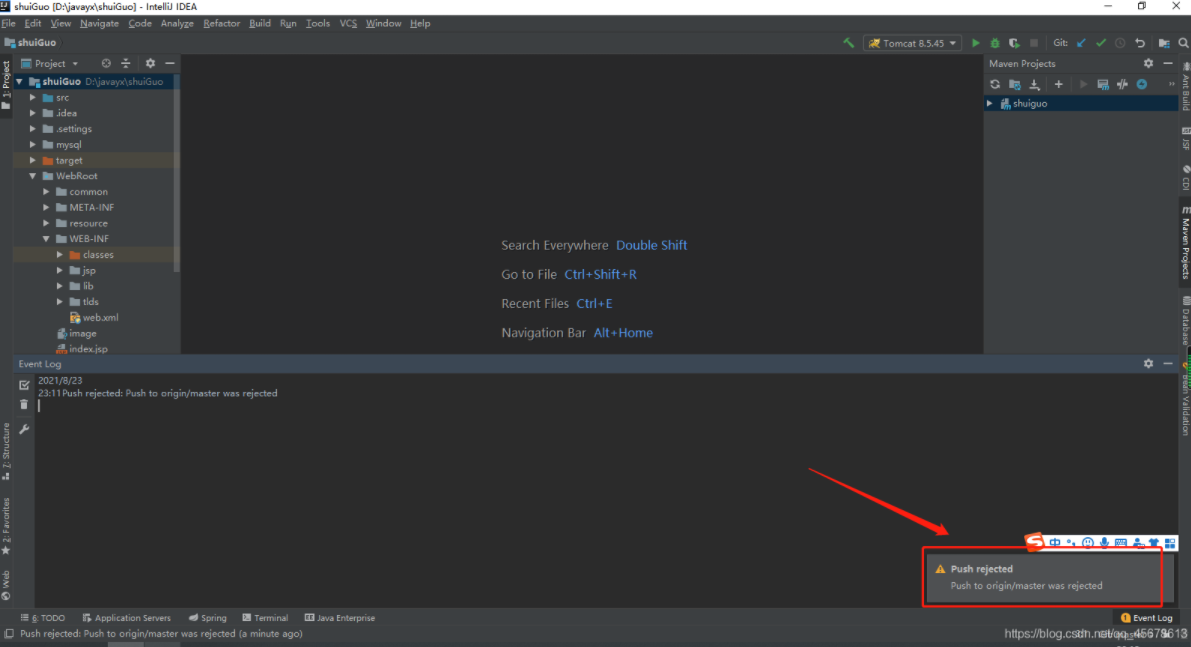
解决方法
在控制台执行如下命令,回车,强制上传
git push -u origin master -f
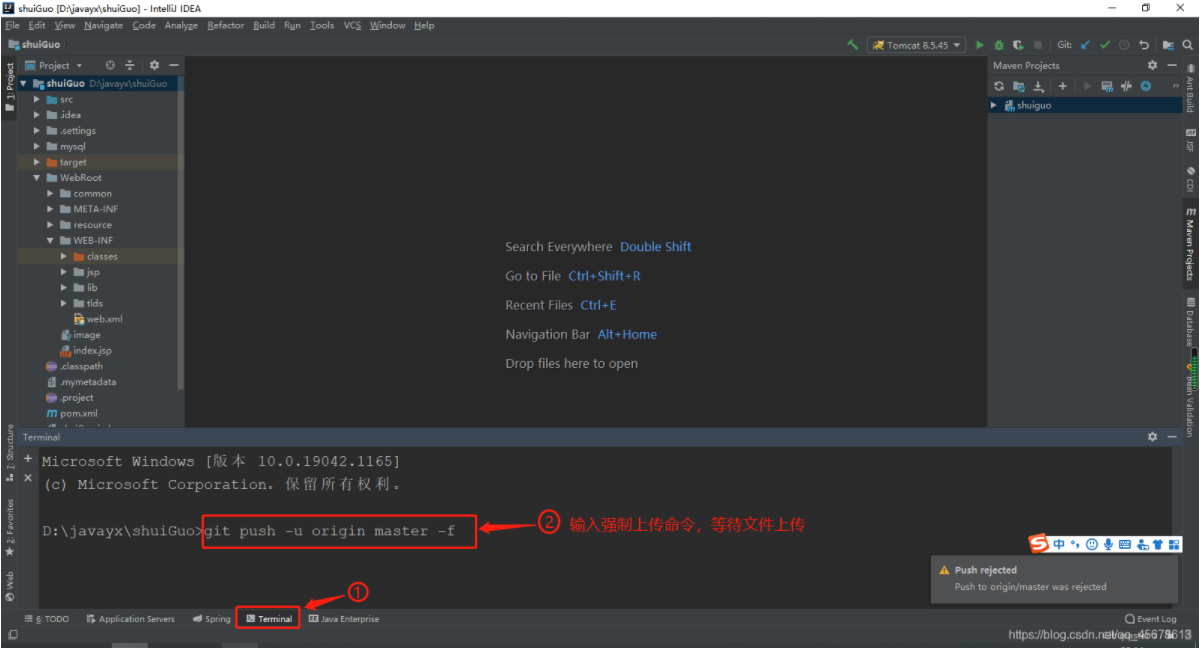
解决方法
在控制台执行如下命令,回车,强制上传
git push -u origin master -f

查看上传项目
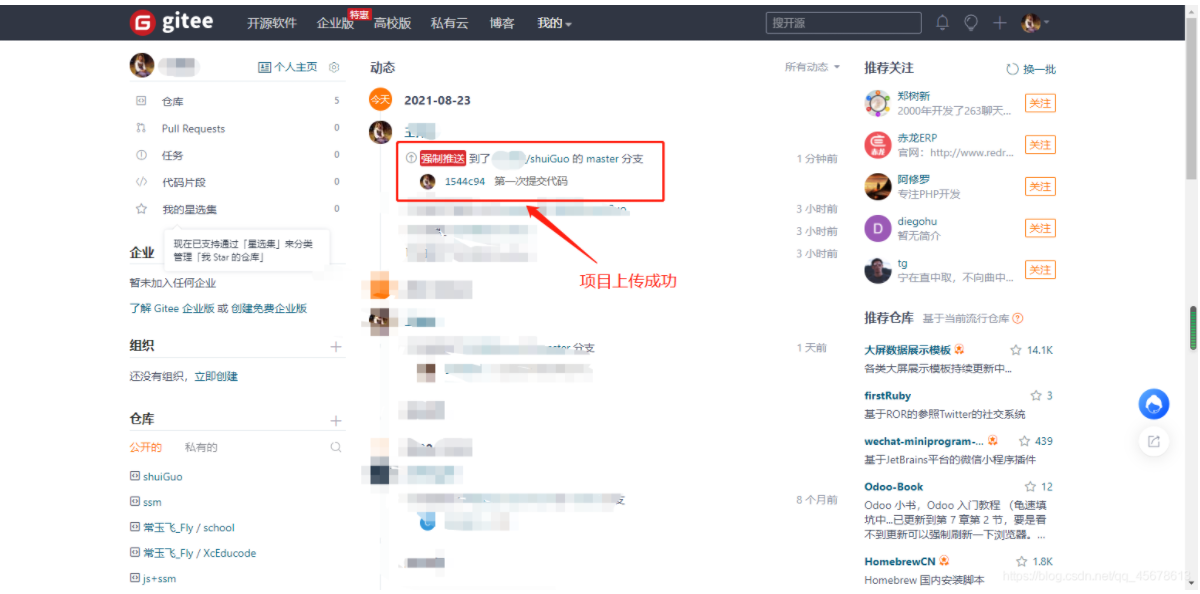





















 1846
1846











 被折叠的 条评论
为什么被折叠?
被折叠的 条评论
为什么被折叠?










